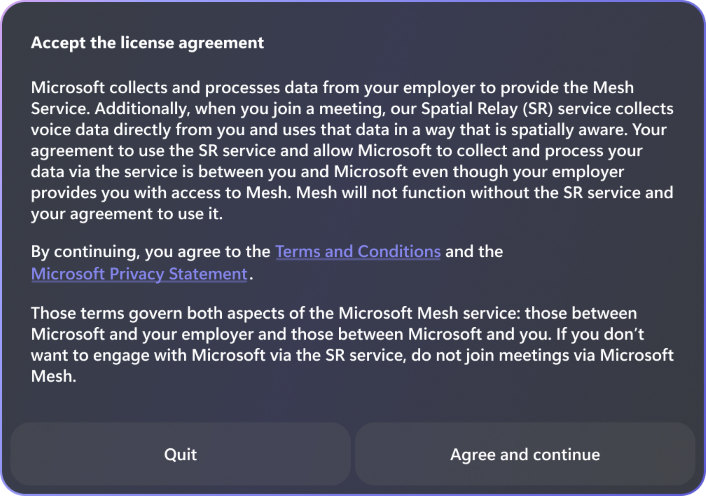Configurer Microsoft Mesh
Important
Pour simplifier l’expérience d’administration, les administrateurs n’auront plus besoin de configurer Mesh dans M365 Apps Administration Center. Si vous aviez précédemment restreint l’accès mesh aux utilisateurs ou aux groupes de votre organization via la stratégie de maillage trouvée dans le centre de Administration applications M365, vous devez passer à la restriction de l’accès via le plan de service Mesh plutôt que dans le Centre Administration (MAC) M365.
L’application Mesh est par défaut disponible pour tous les utilisateurs du centre Administration M365. Les administrateurs peuvent bloquer l’application pour des utilisateurs ou des groupes d’utilisateurs spécifiques en désactivant le plan de service Microsoft Mesh.
Cela couvre l’accès aux expériences suivantes :
- Application mesh sur PC
- Maillage de l’application sur quest 2
- Maillage sur le web
Par défaut, ces expériences mesh sont disponibles pour tous les utilisateurs si un plan de service ou une stratégie ne restreint pas l’accès. Suivez les étapes Configurer l’accès au maillage à l’aide de plans de service ou Configurer l’accès au maillage à l’aide de stratégies ci-dessous pour bloquer des groupes ou des personnes spécifiques.
Prérequis
Pour configurer l’accès à Mesh dans votre locataire, vous devez disposer de l’un des rôles suivants dans Azure Active Directory :
- Administrateur général
- Security Administrator
- Office Apps Administration
Conditions requises pour les licences pour les espaces immersifs dans mesh
Pour Microsoft Mesh, vous aurez besoin des éléments suivants :
Teams Premium licence dans un locataire pour une utilisation commerciale. En savoir plus sur les licences Microsoft Teams Premium - Microsoft Teams | Microsoft Learn.
Notes
Nous ne prenons pas en charge les locataires disposant de licences du secteur public, EDU ou GCC dans le monde entier.
Licence requise pour Teams Premium, comme indiqué dans Configuration requise pour acheter des Teams Premium - Microsoft Teams | Microsoft Learn pour tous les utilisateurs de Mesh.
Notes
Toutes les licences Teams Premium prérequis incluent Sharepoint, OneDrive et calendrier M365. En savoir plus sur teams pour les entreprises et Teams Premium licence d’évaluation.
(Facultatif) Licence(s) Unity et abonnement Azure avec stockage pour développer des espaces immersifs personnalisés et déployer des scripts cloud pour les environnements Mesh.
En savoir plus sur les scripts cloud pour les espaces immersifs personnalisés dans Microsoft Mesh.
Exigences en matière d’abonnement
Pour utiliser Microsoft Mesh, tous les utilisateurs (y compris les développeurs, les organisateurs d’événements et les participants/utilisateurs) doivent disposer d’un abonnement Office M365 avec accès à SharePoint, OneDrive et calendrier M365.
Celles-ci sont requises pour :
- Création de groupe : utilisé pour la création de Mesh World dans Mesh sur le web.
- SharePoint/OneDrive : utilisé pour la création d’événements/modèles personnalisés.
- Boîte aux lettres/calendrier : utilisé pour la création d’événements et/ou l’envoi/réception d’invitations à des événements.
Pour obtenir de l’aide, consultez les espaces immersifs dans les licences de maillage Résolution des problèmes et FAQ.
Configurer l’accès à Mesh à l’aide de plans de service
Important
Pour simplifier l’expérience d’administration, les administrateurs n’auront plus besoin de configurer Mesh dans M365 Apps Administration Center. Si vous aviez précédemment restreint l’accès mesh aux utilisateurs ou aux groupes de votre organization via la stratégie de maillage trouvée dans le Centre Administration Applications M365, vous devrez passer à la restriction de l’accès via le plan de service Mesh plutôt que dans le Centre Administration (MAC) M365 d’ici la fin février 2024.
Connectez-vous à M365 Administration Center avec un compte d’administrateur disposant au moins d’autorisations globales, de licence ou de niveau utilisateur et ouvrez le volet de navigation gauche à la section Utilisateurs.
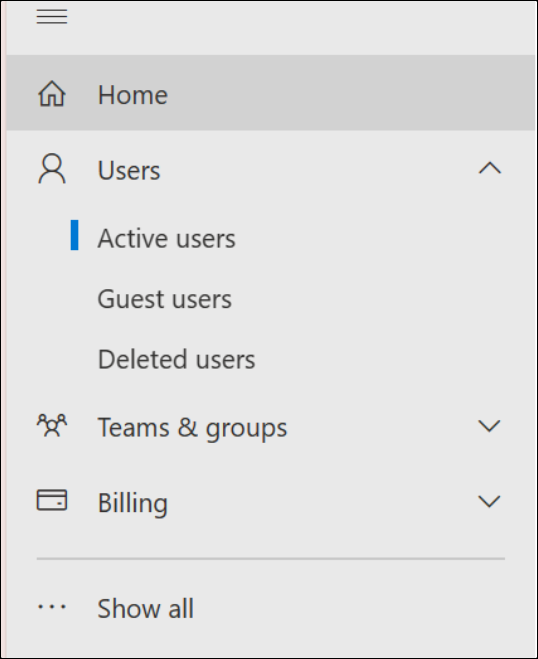
Sélectionnez un utilisateur ou un groupe, puis sélectionnez Licences et applications pour gérer les licences actives et les plans de service de l’utilisateur ou du groupe.

Vérifiez que vous avez activé les licences appropriées pour Microsoft Mesh afin que le plan de service s’affiche dans la section Applications .
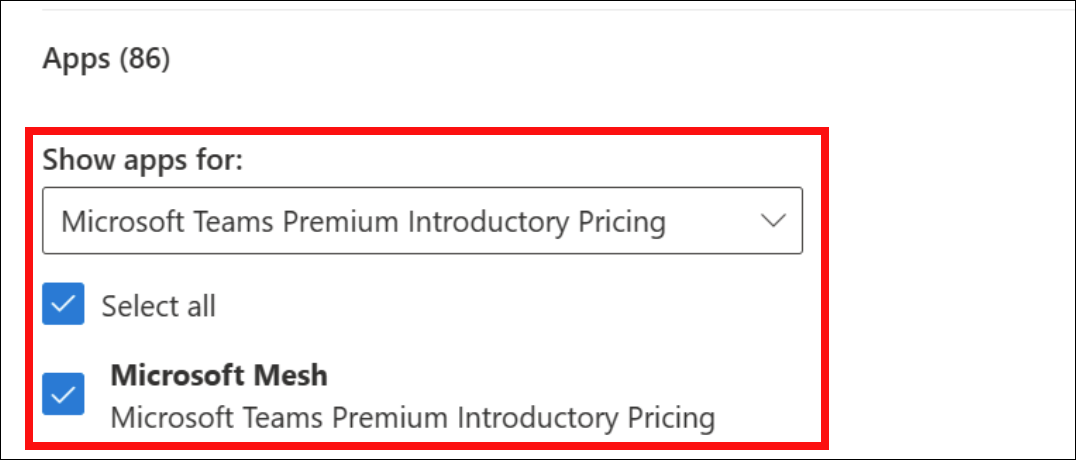
Désactivez le plan de service Microsoft Mesh pour désactiver le maillage pour l’utilisateur ou le groupe sélectionné.
Pour obtenir des conseils supplémentaires sur l’attribution de licences dans M365, consultez :
Pour une gestion des licences de groupe plus complexe et plus volumineuse, vous pouvez le faire dans Entra ID :
Attribuer des licences à un groupe - Microsoft Entra ID | Microsoft Learn
Contrat de Licence Utilisateur Final
Vos utilisateurs doivent conclure un contrat distinct directement avec Microsoft pour activer l’audio spatial pour les expériences Mesh. Ce contrat est présenté à vos utilisateurs avant la première utilisation de Mesh par l’utilisateur. Si un utilisateur ne souhaite pas conclure ce contrat, il ne peut pas utiliser Mesh.
Si un administrateur n’accepte pas les termes du contrat de licence, les administrateurs peuvent désactiver Mesh pour les utilisateurs via les plans de service décrits ci-dessus.